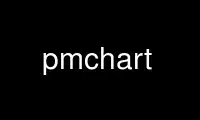
ນີ້ແມ່ນຄໍາສັ່ງ pmchart ທີ່ສາມາດດໍາເນີນການໄດ້ໃນ OnWorks ຜູ້ໃຫ້ບໍລິການໂຮດຕິ້ງຟຣີໂດຍໃຊ້ຫນຶ່ງໃນຫຼາຍບ່ອນເຮັດວຽກອອນໄລນ໌ຂອງພວກເຮົາເຊັ່ນ Ubuntu Online, Fedora Online, Windows online emulator ຫຼື MAC OS online emulator
ໂຄງການ:
NAME
ຕາຕະລາງຕາຕະລາງ - ເຄື່ອງມືຕາຕະລາງສໍາລັບການປະສິດທິພາບ Co-Pilot
ສະຫຼຸບສັງລວມ
ຕາຕະລາງຕາຕະລາງ [-CVWz] [-A align] [-a ເກັບ] [-c configfile] [-f ຄອບຄົວຕົວອັກສອນ] [-F ຂະໜາດຕົວອັກສອນ] [-g
ເລຂາຄະນິດ] [-g ເລຂາຄະນິດ] [-h ເຈົ້າພາບ] [-o outfile] [-O ຊົດເຊີຍ] [-p port] [-s ຕົວຢ່າງ] [-S
ເວລາເລີ່ມຕົ້ນ] [-T ເວລາສິ້ນສຸດ] [-t ໄລຍະຫ່າງ] [-v ສັງເກດເຫັນ] [-Z ເຂດເວລາ] [ແຫຼ່ງຂໍ້ມູນ... ]
ລາຍລະອຽດ
ຕາຕະລາງຕາຕະລາງ ເປັນປະໂຫຍດຮູບພາບທີ່ວາງແຜນຄ່າການວັດແທກປະສິດທິພາບທີ່ມີຢູ່ໂດຍຜ່ານການ
ສິ່ງອໍານວຍຄວາມສະດວກຂອງ Performance Co-Pilot (PCP). ຕາຕະລາງຫຼາຍສາມາດສະແດງໄດ້
ພ້ອມໆກັນ, ສອດຄ່ອງຕາມແກນເວລາລວມ (X-axis), ແລະໂດຍຜ່ານການນໍາໃຊ້.
ແຖບການໂຕ້ຕອບຫຼາຍອັນ.
ຄ່າເມຕຣິກສາມາດມາຈາກໜຶ່ງ ຫຼືຫຼາຍກວ່າໜຶ່ງໂຮສສົດ (ພ້ອມໆກັນ). ອີກທາງເລືອກ,
ນຶ່ງ ຫຼືຫຼາຍບ່ອນເກັບມ້ຽນ PCP ສາມາດໃຊ້ເປັນແຫລ່ງຂໍ້ມູນປະຫວັດສາດໄດ້. ເບິ່ງ PCPIntro(1) ສໍາລັບ
ການສົນທະນາຢ່າງເລິກເຊິ່ງກ່ຽວກັບຄວາມສາມາດຂອງກອບວຽກ PCP, ຫຼາຍໆຢ່າງແມ່ນໃຊ້ໂດຍ
ຕາຕະລາງຕາຕະລາງ.
ຫຼາຍດ້ານຂອງພຶດຕິກໍາຂອງ ຕາຕະລາງຕາຕະລາງ ສາມາດໄດ້ຮັບການປັບແຕ່ງໂດຍຜ່ານການໂຕ້ຕອບ. ໃນ
ໂດຍສະເພາະ, ການນໍາໃຊ້ຂອງ "ເບິ່ງ" (ເບິ່ງໃນພາກສ່ວນອະທິບາຍ VIEWS ຕໍ່ມາໃນນີ້
ເອກະສານ) ອະນຸຍາດໃຫ້ກໍານົດໄວ້ລ່ວງຫນ້າຂອງການວັດແທກແລະຕົວກໍານົດການແຜນພາບເຊັ່ນສີ, ການປັບຂະຫນາດ,
ຫົວຂໍ້, ນິທານ, ແລະອື່ນໆທີ່ຈະເກັບຮັກສາໄວ້ສໍາລັບການນໍາໃຊ້ໃນພາຍຫລັງ, ຫຼືນໍາໃຊ້ກັບເຈົ້າພາບທີ່ແຕກຕ່າງກັນແລະ
ຮວບຮວມ. ນອກຈາກນັ້ນ, ການໂຕ້ຕອບຄວາມມັກຈະອະນຸຍາດໃຫ້ການ customization ກັບສ່ວນທີ່ເຫຼືອຂອງ
ຕາຕະລາງຕາຕະລາງ ການໂຕ້ຕອບຜູ້ໃຊ້ທີ່ຈະໄດ້ຮັບການບັນທຶກໄວ້ແລະການຟື້ນຟູລະຫວ່າງ invocations ທີ່ແຕກຕ່າງກັນຂອງເຄື່ອງມື.
ນີ້ອະນຸຍາດໃຫ້ສີພື້ນຫລັງເລີ່ມຕົ້ນ, ສີທີ່ເນັ້ນໃສ່, ເນື້ອໃນແລະສະຖານທີ່ຂອງ
ແຖບເຄື່ອງມື, ແລະລັກສະນະອື່ນໆຈໍານວນຫຼາຍທີ່ຈະກໍາຫນົດຄ່າ.
ຕາຕະລາງຕາຕະລາງ ເຮັດໃຫ້ການນໍາໃຊ້ຢ່າງກວ້າງຂວາງຂອງ ເວລາທ່ຽງ(1) ປະໂຫຍດສໍາລັບການຄວບຄຸມເວລາ, ອ້າງອີງເຖິງ ເວລາທ່ຽງ
ຫນ້າຄູ່ມືສໍາລັບລາຍລະອຽດເພີ່ມເຕີມຂອງການດໍາເນີນງານຂອງມັນ.
ທາງເລືອກທີ່ຄວບຄຸມແຫຼ່ງກໍານົດເວລາ, ກໍານົດເວລາແລະຮູບແບບຂອງ ຕາຕະລາງຕາຕະລາງ ປ່ອງຢ້ຽມແມ່ນເປັນ
ຕໍ່ໄປນີ້:
-a ຄ່າການວັດແທກປະສິດທິພາບແມ່ນດຶງມາຈາກບ່ອນເກັບມ້ຽນ Performance Co-Pilot (PCP).
ໄຟລ໌ບັນທຶກທີ່ຖືກກໍານົດໂດຍການຈັດເກັບຊື່ພື້ນຖານ, ໂດຍຄ່າເລີ່ມຕົ້ນ. ແຖບເບື້ອງຕົ້ນຖືກສ້າງຂຶ້ນ
ຈະເປັນຮູບແບບການເກັບ Tab. ຫຼາຍ -a ທາງເລືອກທີ່ສາມາດນໍາສະເຫນີ, ແລະບັນຊີລາຍການຂອງ
ແຟ້ມຈັດເກັບແມ່ນໃຊ້ສໍາລັບການຈັດຫາຄ່າ metric. ໃດ ແຫຼ່ງຂໍ້ມູນ ລະບຸໄວ້ໃນເສັ້ນຄໍາສັ່ງ
ຖືວ່າເປັນບ່ອນເກັບມ້ຽນ ຖ້າຕົວເລືອກນີ້ຖືກໃຊ້.
-c configfile ລະບຸມຸມເບິ່ງເບື້ອງຕົ້ນເພື່ອໂຫຼດ, ໂດຍໃຊ້ແຫຼ່ງຄ່າເລີ່ມຕົ້ນຂອງ metrics.
ຫຼາຍ -c ມຸມເບິ່ງສາມາດຖືກກໍານົດ, ແລະພວກມັນທັງຫມົດຈະຖືກເປີດຢູ່ໃນແຖບເລີ່ມຕົ້ນ
ກັບແຫຼ່ງຄ່າເລີ່ມຕົ້ນຂອງ metrics.
-C ໃຊ້ກັບ -c, ມຸມເບິ່ງໄດ້ຖືກວິເຄາະ, ຂໍ້ຜິດພາດໃດໆຖືກລາຍງານ, ແລະເຄື່ອງມືຈະອອກໄປ.
ນີ້ແມ່ນຈຸດປະສົງຕົ້ນຕໍເພື່ອຈຸດປະສົງການທົດສອບ. ຖ້າວິນາທີ -C ທາງເລືອກແມ່ນໄດ້ນໍາສະເຫນີ,
ຕາຕະລາງຕາຕະລາງ ຍັງເຊື່ອມຕໍ່ກັບ pmcd(1) ການກວດສອບຄວາມຫມາຍຂອງ metrics.
-f ລະບຸຟອນເລີ່ມຕົ້ນ ຄອບຄົວ ເພື່ອໃຊ້ໃນອົງປະກອບຕາຕະລາງຫຼາຍເຊັ່ນ:
ຊື່ຕາຕະລາງ, ນິທານ, ແລະປ້າຍຊື່ແກນ Y. ຄ່າເລີ່ມຕົ້ນແມ່ນ "Sans Serif". ນີ້
ການຕັ້ງຄ່າບໍ່ມີຜົນກະທົບສ່ວນທີ່ເຫຼືອຂອງການໂຕ້ຕອບຂອງຜູ້ໃຊ້, ທີ່ມູນຄ່າແມ່ນສືບທອດ
ຈາກສິ່ງແວດລ້ອມທີ່ ຕາຕະລາງຕາຕະລາງ ການດໍາເນີນງານ, ແລະແຕກຕ່າງກັນຕາມຮູບລັກສະນະ -
ແລະຄວາມຮູ້ສຶກຂອງແຕ່ລະເວທີ.
-F ລະບຸຟອນເລີ່ມຕົ້ນ ຈຸດ ຂະຫນາດທີ່ຈະນໍາໃຊ້ໃນອົງປະກອບຂອງຕາຕະລາງຈໍານວນຫນຶ່ງ, ເຊັ່ນ:
ຫົວຂໍ້ຕາຕະລາງ, ນິທານ, ແລະປ້າຍຊື່ແກນ Y. ຄ່າເລີ່ມຕົ້ນແມ່ນຂຶ້ນກັບເວທີ, ແຕ່ແມ່ນ
ບໍ່ວ່າຈະເປັນ 7, 8 ຫຼື 9. ການຕັ້ງຄ່ານີ້ບໍ່ມີຜົນຕໍ່ສ່ວນທີ່ເຫຼືອຂອງສ່ວນຕິດຕໍ່ຜູ້ໃຊ້.
-g ສ້າງຮູບພາບທີ່ລະບຸໄວ້ ເລຂາຄະນິດ (ຄວາມກວ້າງແລະຄວາມສູງ). ທາງເລືອກນີ້ເທົ່ານັ້ນ
ເປັນປະໂຫຍດໃນເວລາທີ່ນໍາໃຊ້ຮ່ວມກັບ -o ທາງເລືອກສໍາລັບການສ້າງຮູບພາບຜົນຜະລິດ.
ໄດ້ ເລຂາຄະນິດ argument ໃຊ້ຮູບແບບ "WxH" (ເຊັ່ນ: 240x120).
-h ມູນຄ່າການວັດແທກການປະຕິບັດໃນປະຈຸບັນແມ່ນໄດ້ມາຈາກການສະເໜີຊື່ ເຈົ້າພາບ ເຄື່ອງໂດຍ
ຄ່າເລີ່ມຕົ້ນ. ຫຼາຍ -h ທາງເລືອກສາມາດຖືກນໍາສະເຫນີ, ແລະບັນຊີລາຍຊື່ຂອງເຈົ້າພາບແມ່ນໃຊ້ສໍາລັບ
ແຫຼ່ງທີ່ມາຂອງມູນຄ່າ metric. ໃດ ແຫຼ່ງຂໍ້ມູນ ລະບຸໄວ້ໃນເສັ້ນຄໍາສັ່ງແມ່ນສົມມຸດວ່າ
hosts ຖ້າຕົວເລືອກນີ້ຖືກນໍາໃຊ້.
-o ສ້າງໄຟລ໌ຮູບພາບທີ່ມີຊື່ outfile, ແລະຫຼັງຈາກນັ້ນອອກ. ນີ້ແມ່ນເປັນປະໂຫຍດທີ່ສຸດໃນເວລາທີ່ດໍາເນີນການ
ກັບບ່ອນເກັບມ້ຽນແລະຫນຶ່ງຫຼືຫຼາຍ views. ຮູບພາບທີ່ສ້າງຂຶ້ນຈະຢູ່ໃນຮູບແບບ
ລະບຸເປັນນາມສະກຸນໄຟລ໌ (ກໍານົດອັດຕະໂນມັດຈາກ outfile). ຖ້າບໍ່ມີ
ການຂະຫຍາຍສາມາດຖືກກໍານົດ, ຫຼັງຈາກນັ້ນຮູບແບບ GIF ຖືກນໍາໃຊ້ແລະໄຟລ໌ທີ່ສ້າງຂຶ້ນ
ມີຊື່ທີ່ມີນາມສະກຸນນີ້. ຮູບແບບໄຟລ໌ຮູບພາບທີ່ສະຫນັບສະຫນູນປະກອບມີ: bmp, jpeg, jpg,
png, ppm, tif, tiff, xbm, ແລະ xpm.
-p port ຕົວເລກສໍາລັບການເຊື່ອມຕໍ່ກັບທີ່ມີຢູ່ແລ້ວ ເວລາທ່ຽງ ຂະບວນການຄວບຄຸມເວລາ.
-s ລະບຸຈໍານວນຂອງ ຕົວຢ່າງ ທີ່ຈະຖືກເກັບຮັກສາໄວ້ກ່ອນທີ່ຈະຍົກເລີກຂໍ້ມູນເກົ່າ
(ແທນທີ່ດ້ວຍຄ່າໃໝ່ໃນຕຳແໜ່ງເວລາປັດຈຸບັນ). ມູນຄ່ານີ້ສາມາດຕໍ່ມາ
ໄດ້ຮັບການດັດແກ້ຜ່ານກ່ອງໂຕ້ຕອບ Edit Tab.
-t ຕັ້ງຄ່າການປັບປຸງເບື້ອງຕົ້ນ ໄລຍະຫ່າງ ກັບອັນອື່ນທີ່ບໍ່ແມ່ນຄ່າເລີ່ມຕົ້ນ 1 ວິນາທີ. ໄດ້
ໄລຍະຫ່າງ argument ປະຕິບັດຕາມ syntax ທີ່ອະທິບາຍໄວ້ໃນ PCPIntro(1), ແລະງ່າຍທີ່ສຸດ
ແບບຟອມອາດຈະເປັນຈຳນວນທີ່ບໍ່ໄດ້ເຊັນ (ຫົວໜ່ວຍທີ່ບົ່ງບອກໃນກໍລະນີນີ້ແມ່ນວິນາທີ).
-v ຕັ້ງຄ່າເບື້ອງຕົ້ນທີ່ເຫັນໄດ້ ຕົວຢ່າງ ທີ່ຈະຖືກສະແດງຢູ່ໃນຕາຕະລາງທັງຫມົດໃນຄ່າເລີ່ມຕົ້ນ
ແຖບ. ຄ່ານີ້ຈະຕ້ອງໜ້ອຍກວ່າ ຫຼືເທົ່າກັບຈຳນວນຕົວຢ່າງທັງໝົດທີ່ເກັບໄວ້
(ໄດ້ -s ມູນຄ່າ).
-V ສະແດງໝາຍເລກສະບັບຂອງແຜນວາດ ແລະອອກ
-W ສົ່ງອອກຮູບພາບໂດຍໃຊ້ພື້ນຫຼັງທີ່ເປັນສີຂາວ opaque (ສີຂາວ).
-Z ໂດຍຕົວຢ່າງ, ເວລາທ່ຽງ ລາຍງານເວລາຂອງມື້ອີງຕາມເຂດເວລາທ້ອງຖິ່ນກ່ຽວກັບ
ລະບົບທີ່ ຕາຕະລາງຕາຕະລາງ is ດໍາເນີນການ. ໄດ້ -Z ທາງເລືອກປ່ຽນເຂດເວລາເປັນ ເຂດເວລາ ໃນ
ຮູບແບບຂອງສະພາບແວດລ້ອມຕົວແປ TZ ດັ່ງທີ່ໄດ້ອະທິບາຍໄວ້ໃນ ກ່ຽວກັບ(7).
-z ປ່ຽນເຂດເວລາລາຍງານເປັນເຂດເວລາທ້ອງຖິ່ນຢູ່ທີ່ເຈົ້າພາບທີ່ເປັນແຫຼ່ງທີ່ມາຂອງ
metrics ການປະຕິບັດ, ດັ່ງທີ່ໄດ້ກໍານົດໂດຍຜ່ານການ -h or -a ຕົວເລືອກ
ໄດ້ -S, -T, -O ແລະ -A ທາງເລືອກອາດຈະຖືກນໍາໃຊ້ເພື່ອກໍານົດປ່ອງຢ້ຽມເວລາເພື່ອຈໍາກັດຕົວຢ່າງ
ດຶງຂໍ້ມູນ, ກໍານົດຕົ້ນກໍາເນີດເບື້ອງຕົ້ນພາຍໃນປ່ອງຢ້ຽມເວລາ, ຫຼືກໍານົດການຈັດຕໍາແຫນ່ງ "ທໍາມະຊາດ".
ຂອງເວລາຕົວຢ່າງ; ອ້າງເຖິງ PCPIntro(1) ສໍາລັບລາຍລະອຽດຄົບຖ້ວນສົມບູນຂອງທາງເລືອກເຫຼົ່ານີ້.
VIEWS
ປະຖົມ ຕາຕະລາງຕາຕະລາງ ໄຟລ໌ການຕັ້ງຄ່າແມ່ນ "ເບິ່ງ", ເຊິ່ງອະນຸຍາດໃຫ້ metadata ທີ່ກ່ຽວຂ້ອງ
ກັບຫນຶ່ງຫຼືຫຼາຍຕາຕະລາງທີ່ຈະບັນທຶກໄວ້ໃນລະບົບໄຟລ໌. metadata ນີ້ອະທິບາຍທັງຫມົດ
ລັກສະນະຕ່າງໆຂອງຕາຕະລາງ, ລວມທັງການວັດແທກ PCP ແລະຕົວຢ່າງໃດທີ່ຈະຖືກນໍາໃຊ້, ເຊິ່ງ
ເຈົ້າພາບ, ສີໃດ, ຊື່ຕາຕະລາງ, ການນໍາໃຊ້ຄວາມຫມາຍຂອງຕາຕະລາງ, ແລະອື່ນໆອີກ.
ຈາກທັດສະນະແນວຄິດ, ມີສອງຊັ້ນຂອງທັດສະນະ. ທັດສະນະເຫຼົ່ານີ້ແບ່ງປັນ
ຮູບແບບໄຟລ໌ການຕັ້ງຄ່າດຽວກັນ - ເບິ່ງພາກສ່ວນຕໍ່ມາສໍາລັບການລາຍລະອຽດທີ່ສົມບູນຂອງ
ຮູບແບບນີ້. ຄວາມແຕກຕ່າງແມ່ນຢູ່ໃນບ່ອນທີ່ພວກເຂົາຖືກຕິດຕັ້ງແລະວິທີທີ່ພວກເຂົາຢູ່
ໝູນໃຊ້.
ຫ້ອງຮຽນທໍາອິດ, ມຸມເບິ່ງ "ລະບົບ", ແມ່ນພຽງແຕ່ທັດສະນະໃດໆທີ່ຖືກຕິດຕັ້ງເປັນສ່ວນຫນຶ່ງຂອງ
ຕາຕະລາງຕາຕະລາງ ຊຸດ. ສິ່ງເຫຼົ່ານີ້ຖືກເກັບໄວ້ໃນ $PCP_VAR_DIR/config/pmchart. ໃນເວລາທີ່ ໄຟລ໌→ເປີດ
ເບິ່ງ ກ່ອງໂຕ້ຕອບຖືກສະແດງ, ມັນແມ່ນມຸມເບິ່ງເຫຼົ່ານີ້ທີ່ໄດ້ລະບຸໄວ້ໃນເບື້ອງຕົ້ນ. ທັດສະນະຂອງລະບົບ
ບໍ່ສາມາດໄດ້ຮັບການແກ້ໄຂໂດຍຜູ້ໃຊ້ປົກກະຕິ, ແລະບໍ່ຄວນຈະໄດ້ຮັບການແກ້ໄຂເຖິງແມ່ນວ່າຜູ້ໃຊ້ທີ່ມີ
ສິດທິພິເສດທີ່ເໝາະສົມ, ຍ້ອນວ່າພວກມັນຈະຖືກຂຽນທັບໃນລະຫວ່າງການຍົກລະດັບ.
ທັດສະນະທີສອງແມ່ນ "ຜູ້ໃຊ້". views ເຫຼົ່າ ນີ້ ແມ່ນ ໄດ້ ຖືກ ສ້າງ ຂຶ້ນ ໃນ ການ ບິນ ການ ນໍາ ໃຊ້
ໄຟລ໌ → ບັນທຶກ ເບິ່ງ ໂຕ້ຕອບ. ນີ້ແມ່ນກົນໄກສໍາລັບຜູ້ໃຊ້ສ່ວນບຸກຄົນເພື່ອຊ່ວຍປະຢັດຂອງເຂົາເຈົ້າທົ່ວໄປ
ທັດສະນະທີ່ນໍາໃຊ້. ການເຂົ້າເຖິງທັດສະນະເຫຼົ່ານີ້ແມ່ນບັນລຸໄດ້ໂດຍຜ່ານ ໄຟລ໌→ເປີດ ເບິ່ງ ໂຕ້ຕອບ, ເຊັ່ນດຽວກັນກັບ
ທັດສະນະຂອງລະບົບ. ເມື່ອກ່ອງໂຕ້ຕອບຖືກເປີດ, ບັນຊີລາຍຊື່ຂອງການເບິ່ງສາມາດສະຫຼັບລະຫວ່າງ
ການເບິ່ງຜູ້ໃຊ້ ແລະລະບົບໂດຍການຄລິກໃສ່ສອງປຸ່ມສະຫຼັບຢູ່ໃນມຸມຂວາເທິງ. ຜູ້ໃຊ້
views ຖືກເກັບໄວ້ໃນ $HOME/.pcp/pmchart.
ຕາບີ
ຕາຕະລາງຕາຕະລາງ ສະໜອງແນວຄວາມຄິດສ່ວນຕິດຕໍ່ຜູ້ໃຊ້ທົ່ວໄປຂອງແທັບ, ເຊິ່ງມີທົ່ວໄປທີ່ສຸດໃນ
ຕົວທ່ອງເວັບທີ່ທັນສະໄຫມ. ແຖບອະນຸຍາດ ຕາຕະລາງຕາຕະລາງ ເພື່ອປັບປຸງຕາຕະລາງຫຼາຍກ່ວາທີ່ມີຢູ່
ຫນ້າຈໍອະສັງຫາລິມະສັບອະນຸຍາດໃຫ້, ໂດຍການສະຫນອງກົນໄກການໂຕ້ຕອບຜູ້ໃຊ້ເພື່ອ stack (ແລະສະຫຼັບ
ລະຫວ່າງ) ຊຸດຕັ້ງທີ່ແຕກຕ່າງກັນຂອງຕາຕະລາງ. ການປ່ຽນລະຫວ່າງແຖບແມ່ນບັນລຸໄດ້ໂດຍ
ການຄລິກໃສ່ປ້າຍ Tab, ເຊິ່ງຕັ້ງຢູ່ຕາມດ້ານເທິງຂອງຈໍສະແດງຜົນຂ້າງລຸ່ມນີ້
ແຖບເມນູ ແລະເຄື່ອງມື).
ແຕ່ລະແຖບມີຮູບແບບການດໍາເນີນງານ (ທັງສົດຫຼືເກັບຮັກສາໄວ້ - ຕາຕະລາງຕາຕະລາງ ສາມາດສະຫນັບສະຫນູນທັງສອງຮູບແບບ
ພ້ອມໆກັນ), ຈໍານວນຕົວຢ່າງທັງໝົດ ແລະຈຸດທີ່ເຫັນໄດ້ໃນປັດຈຸບັນ, ແລະປ້າຍຊື່
ອະທິບາຍແຖບທີ່ສະແດງຢູ່ເທິງສຸດຂອງ ຕາຕະລາງຕາຕະລາງ ປ່ອງຢ້ຽມ. ແຖບໃຫມ່ສາມາດເປັນ
ສ້າງຂຶ້ນໂດຍໃຊ້ ໄຟລ໌ → ເພີ່ມ ແຖບ ກ່ອງໂຕ້ຕອບ
ໃນຄໍາສັ່ງທີ່ຈະຊ່ວຍປະຢັດໃນອະສັງຫາລິມະສັບຫນ້າຈໍຕັ້ງ, ໃຫ້ສັງເກດວ່າອົງປະກອບການໂຕ້ຕອບຜູ້ໃຊ້ສໍາລັບ
ການປ່ຽນແປງລະຫວ່າງ Tabs ທີ່ແຕກຕ່າງກັນ (ແລະປ້າຍຊື່ຂອງຕົນ) ແມ່ນສະແດງໃຫ້ເຫັນພຽງແຕ່ໃນເວລາທີ່ມີຫຼາຍກ່ວາ Tab
ມີຢູ່. ແຖບສາມາດປິດໄດ້ໂດຍໃຊ້ ໄຟລ໌ → ປິດ ແຖບ ເມນູ, ເຊິ່ງເອົາປະຈຸບັນ
ແຖບແລະຕາຕະລາງໃດໆທີ່ມັນມີຢູ່.
IMAGES ແລະ PRINTING
ສຳເນົາແບບຄົງທີ່ຂອງຕາຕະລາງແນວຕັ້ງທີ່ສະແດງໃນປັດຈຸບັນສາມາດຖືກບັນທຶກເປັນສອງອັນ
ວິທີການ.
ໃນເວລາທີ່ອຸປະກອນການສະແດງຈຸດປະສົງແມ່ນຫນ້າຈໍ, ໄດ້ ໄຟລ໌ → ສົ່ງອອກ ທາງເລືອກເມນູຄວນຈະເປັນ
ໃຊ້. ນີ້ອະນຸຍາດໃຫ້ສົ່ງອອກຕາຕະລາງໃນຫຼາຍໆຮູບແບບຮູບພາບ, ລວມທັງ PNG,
JPEG, GIF, ແລະ BMP. ຂະໜາດຮູບພາບສາມາດປັບຂະໜາດຂຶ້ນ ຫຼື ລົງໃນທຸກມິຕິ.
ອີກທາງເລືອກ, ໃນເວລາທີ່ອຸປະກອນການສະແດງຈຸດປະສົງແມ່ນເຈ້ຍ, ໄດ້ ໄຟລ໌→ພິມ ທາງເລືອກເມນູສາມາດ
ຖືກນໍາໃຊ້. ນີ້ສະຫນັບສະຫນູນຊຸດປົກກະຕິຂອງທາງເລືອກການພິມ (ທາງເລືອກຂອງເຄື່ອງພິມ,
ຂະໜາດສີເທົາ/ສີ, ພູມສັນຖານ/ຮູບຄົນ, ການຂະຫຍາຍຂະໜາດເຈ້ຍຕ່າງກັນ, ແລະອື່ນໆ), ແລະໃນ
ນອກຈາກນັ້ນອະນຸຍາດໃຫ້ການພິມຮູບແບບເຄື່ອງພິມລະດັບປານກາງຂອງ PostScript ແລະ Portable
ຮູບແບບເອກະສານ (PDF).
ບັນທຶກ
ມັນເປັນໄປໄດ້ທີ່ຈະເຮັດໃຫ້ການບັນທຶກຊຸດຂອງຕາຕະລາງທີ່ສະແດງ, ສໍາລັບການຫຼິ້ນຕໍ່ມາ
ໂດຍຜ່ານການ ຕາຕະລາງຕາຕະລາງ ຫຼືເຄື່ອງມືການປະຕິບັດການຮ່ວມ Pilot ອື່ນໆ. ໄດ້ ບັນທຶກ → ເລີ່ມ
ການທໍາງານແມ່ນງ່າຍດາຍທີ່ຈະ configure ໂດຍຜ່ານການໂຕ້ຕອບຜູ້ໃຊ້, ແລະອະນຸຍາດໃຫ້ປັບລະອຽດຂອງ
ຂະບວນການບັນທຶກ (ລວມທັງຄວາມຖີ່ຂອງການບັນທຶກທີ່ແຕກຕ່າງກັນກັບ ຕາຕະລາງຕາຕະລາງ ການປັບປຸງ
ໄລຍະຫ່າງ, ສະຖານທີ່ໄຟລ໌ສະຫຼັບ, ແລະອື່ນໆ).
ຕາຕະລາງຕາຕະລາງ ຜະລິດບັນທຶກທີ່ເຂົ້າກັນໄດ້ກັບ PCP pmafm(1) ກົນໄກ replay,
ສໍາລັບການຫຼິ້ນຕໍ່ມາໂດຍຜ່ານຕົວຢ່າງໃຫມ່ຂອງ ຕາຕະລາງຕາຕະລາງ. ນອກຈາກນັ້ນ, ເມື່ອບັນທຶກຜ່ານ
ຕາຕະລາງຕາຕະລາງ ຫນຶ່ງຍັງສາມາດ replay ການບັນທຶກໃນທັນທີ, ເປັນກ່ຽວກັບການຢຸດການບັນທຶກ
(ຜ່ານ ບັນທຶກ → ຢຸດ ລາຍການເມນູ), ຮູບແບບການເກັບຮັກສາແຖບຈະໄດ້ຮັບການສ້າງຕັ້ງຂື້ນກັບ captured
ເບິ່ງ
ເມື່ອການບັນທຶກຖືກເປີດໃຊ້ຢູ່ໃນແຖບສົດ, ປຸ່ມສະຖານະການຄວບຄຸມເວລາຢູ່ລຸ່ມຊ້າຍ
ແຈຂອງ ຕາຕະລາງຕາຕະລາງ ປ່ອງຢ້ຽມແມ່ນສະແດງດ້ວຍຈຸດສີແດງທີ່ໂດດເດັ່ນ. ໄດ້ທຸກເວລາໃນລະຫວ່າງ
a ຕາຕະລາງຕາຕະລາງ ກອງປະຊຸມການບັນທຶກ, ຈໍານວນຂອງພື້ນທີ່ການນໍາໃຊ້ໃນລະບົບໄຟລ໌ໂດຍການບັນທຶກນັ້ນ
ສາມາດສະແດງໄດ້ໂດຍໃຊ້ ບັນທຶກ → ການສອບຖາມ ລາຍການເມນູ.
ສຸດທ້າຍ, ໄດ້ ບັນທຶກ → ແຍກ ຕົວເລືອກເມນູໃຫ້ກົນໄກທີ່ຂະບວນການບັນທຶກ
ສາມາດຖືກຢ່າຮ້າງຢ່າງສົມບູນຈາກການແລ່ນ ຕາຕະລາງຕາຕະລາງ ຂະບວນການ, ແລະອະນຸຍາດໃຫ້ສືບຕໍ່
ໃນເວລາທີ່ ຕາຕະລາງຕາຕະລາງ ອອກ. ກ່ອງໂຕ້ຕອບທີ່ສະແດງຂະໜາດປະຈຸບັນ ແລະອັດຕາການຂະຫຍາຍຕົວຂອງການຄາດຄະເນ
ການບັນທຶກໄດ້ຖືກນໍາສະເຫນີ. ໃນທາງກົງກັນຂ້າມ, ຖ້າ ຕາຕະລາງຕາຕະລາງ ຖືກຢຸດໃນຂະນະທີ່ບັນທຶກ
ແມ່ນຢູ່ໃນຂະບວນການ, ຫຼັງຈາກນັ້ນຂະບວນການບັນທຶກຈະກະຕຸ້ນໃຫ້ຜູ້ໃຊ້ເລືອກທັນທີ
ການຢຸດເຊົາການບັນທຶກຫຼືເພື່ອໃຫ້ມັນສືບຕໍ່ເປັນເອກະລາດ.
ທັງຫມົດຂອງການບໍລິການຮູບແບບການບັນທຶກທີ່ມີຢູ່ຈາກ ຕາຕະລາງຕາຕະລາງ ຖືກຈັດຕັ້ງປະຕິບັດດ້ວຍການຊ່ວຍເຫຼືອ
ການບໍລິການລົງທືນຂອງການປະຕິບັດ Co-Pilot ພື້ນຖານ - ອ້າງເຖິງ pmlogger(1) ແລະ pmafm(1) ສໍາລັບ
ຄໍາອະທິບາຍຢ່າງກວ້າງຂວາງກ່ຽວກັບຄວາມສາມາດຂອງເຄື່ອງມືເຫຼົ່ານີ້.
CONFIGURATION ເອກະສານ SYNTAX
ຕາຕະລາງຕາຕະລາງ ໂຫຼດການຕັ້ງຄ່າແຜນວາດທີ່ກຳນົດໄວ້ລ່ວງໜ້າ (ຫຼື "ເບິ່ງ") ຈາກໄຟລ໌ພາຍນອກທີ່
ປະຕິບັດຕາມກົດລະບຽບຕໍ່ໄປນີ້. ໃນຄໍາອະທິບາຍຂ້າງລຸ່ມນີ້ຄໍາສໍາຄັນ (ສະແດງຢູ່ໃນ ກ້າຫານ) ອາດຈະ
ປາກົດຢູ່ໃນກໍລະນີເທິງ, ຕ່ໍາຫຼືປະສົມ, ອົງປະກອບທີ່ສະແດງຢູ່ໃນ [stuff] ແມ່ນທາງເລືອກ, ແລະຜູ້ໃຊ້ -
ອົງປະກອບທີ່ສະຫນອງແມ່ນສະແດງໃຫ້ເຫັນເປັນ . ແຖບແນວຕັ້ງ (|) ຖືກໃຊ້ໃນບ່ອນທີ່ syntactic
ອົງປະກອບແມ່ນທາງເລືອກ. ວົງຢືມ (") ອາດຈະຖືກນໍາໃຊ້ເພື່ອປິດອົງປະກອບ lexical ທີ່ອາດຈະ
ມີພື້ນທີ່ສີຂາວ, ເຊັ່ນ: ຫົວຂໍ້, ປ້າຍກຳກັບ ແລະຊື່ຕົວຢ່າງ.
1. ແຖວທໍາອິດກໍານົດປະເພດໄຟລ໌ການຕັ້ງຄ່າແລະຄວນຈະເປັນ
#kmchart
ເຖິງແມ່ນວ່າ ຕາຕະລາງຕາຕະລາງ ສະໜອງຄວາມເຂົ້າກັນໄດ້ໃນດ້ານຫຼັງສຳລັບຜູ້ສູງອາຍຸ ຕາຕະລາງຕາຕະລາງ ເບິ່ງຮູບແບບ
ກັບສາຍເບື້ອງຕົ້ນຂອງ
#ຕາຕະລາງ
2. ຫຼັງຈາກແຖວທໍາອິດ, ແຖວທີ່ເລີ່ມຕົ້ນດ້ວຍ "#" ເປັນຕົວອັກສອນທໍາອິດທີ່ບໍ່ແມ່ນສີຂາວ
ຖືກປະຕິບັດເປັນຄໍາເຫັນແລະຂ້າມ. ເຊັ່ນດຽວກັນ, ເສັ້ນຫວ່າງຖືກຂ້າມ.
3. ແຖວຕໍ່ໄປຄວນຈະເປັນ
ສະບັບພາສາ
ຢູ່ໃສ ຂຶ້ນກັບປະເພດໄຟລ໌ການຕັ້ງຄ່າ, ແລະແມ່ນ 1 ສໍາລັບການ ຕາຕະລາງຕາຕະລາງ ອື່ນ 1.1, 1.2 or
2.0 ສໍາລັບການ ຕາຕະລາງຕາຕະລາງ.
ໄດ້ ສ່ວນແມ່ນທາງເລືອກ (ແລະບໍ່ສົນໃຈ) ສໍາລັບ ຕາຕະລາງຕາຕະລາງ ໄຟລ໌ການຕັ້ງຄ່າ, ແຕ່
ຕ້ອງການສໍາລັບການ ຕາຕະລາງຕາຕະລາງ ໄຟລ໌ການຕັ້ງຄ່າ, ແລະມີຮູບແບບ
ເຈົ້າພາບ literal
or
ເຈົ້າພາບ ການເຄື່ອນໄຫວ
4. ການຕັ້ງຄ່າມີໜຶ່ງ ຫຼືຫຼາຍຕາຕະລາງທີ່ກຳນົດໄວ້ດັ່ງນີ້:
ຕາຕະລາງ [ຫົວຂໍ້ ] ແບບ
ຖ້າລະບຸ, ຫົວຂໍ້ຈະປາກົດຢູ່ກາງ ແລະຢູ່ເໜືອພື້ນທີ່ກຣາຟຂອງຕາຕະລາງ. ໄດ້
ປົກກະຕິແລ້ວຈະຖືກຫຸ້ມຢູ່ໃນວົງຢືມ (") ແລະຖ້າມັນມີລໍາດັບ "%h" ນີ້
ຈະຖືກແທນທີ່ດ້ວຍຮູບແບບສັ້ນຂອງ hostname ສໍາລັບແຫຼ່ງຄ່າເລີ່ມຕົ້ນຂອງ metrics ຢູ່
ເວລາທີ່ຕາຕະລາງນີ້ຖືກໂຫລດ. ອີກທາງເລືອກ, "%H" ສາມາດໃຊ້ເພື່ອໃສ່ເຕັມ
ຊື່ເຈົ້າພາບ. ຖ້າຊື່ເຈົ້າພາບປະກົດວ່າເປັນ inet ຫຼືທີ່ຢູ່ IPv6, ບໍ່ມີການຫຍໍ້
ພະຍາຍາມ; ມັນຈະຖືກໃຊ້ໃນກໍລະນີທົດແທນທັງສອງ. ຫຼັງຈາກທັດສະນະແມ່ນ
loaded, ການເບິ່ງເຫັນຫົວຂໍ້ແລະການຕັ້ງຄ່າສາມາດ manipulated ໂດຍໃຊ້ ຕາຕະລາງ Title ຂໍ້ຄວາມ
ປ່ອງໃນ ແກ້ໄຂ → ຕາຕະລາງ ກ່ອງໂຕ້ຕອບ
ໄດ້ controls the initial plotting style of the chart, and should be one of the
ຄໍາ ຕອນດິນຂອງຕົນ (ເສັ້ນຂະບວນການ), ພາທະນາຍຄວາມ, stacking (ແຖບຊ້ອນກັນ), ພື້ນທີ່ or ການ ນຳ ໃຊ້. ຫລັງຈາກ
ມຸມເບິ່ງໄດ້ຖືກໂຫລດ, ຮູບແບບການວາງແຜນສາມາດປ່ຽນແປງໄດ້ໂດຍໃຊ້ ແກ້ໄຂ → ຕາຕະລາງ ແບບ
ບັນຊີລາຍຊື່ເລື່ອນລົງ.
ໄດ້ ແມ່ນສູນ ຫຼືຫຼາຍກວ່າຂອງອົງປະກອບທາງເລືອກ:
[ຂະຫນາດ [ຈາກ] [ເຖິງ] ] [ຕໍາດົນ ]
If ຂະຫນາດ ໄດ້ຖືກລະບຸໄວ້, ການປັບຂະໜາດແນວຕັ້ງແມ່ນກຳນົດໃຫ້ທຸກຕອນໃນຕາຕະລາງເປັນ y-
ໄລຍະທີ່ກໍານົດໂດຍ ແລະ . ຖ້າບໍ່ດັ່ງນັ້ນ ແກນຕັ້ງຈະຖືກປັບຂະໜາດອັດຕະໂນມັດ
ອີງໃສ່ຄ່າທີ່ກໍາລັງວາງແຜນໄວ້.
ແມ່ນຫນຶ່ງໃນຄໍາສໍາຄັນ on or ໄປ ແລະ ຕໍາດົນ clause ຄວບຄຸມການປະກົດຕົວຫຼື
ການຂາດຄວາມຫມາຍຂອງດິນຕອນຂ້າງລຸ່ມນີ້ພື້ນທີ່ກຣາຟ. ຄ່າເລີ່ມຕົ້ນແມ່ນສໍາລັບຄວາມຫມາຍທີ່ຈະເປັນ
ສະແດງໃຫ້ເຫັນ. ຫຼັງຈາກການເບິ່ງແມ່ນການໂຫຼດ, ການສັງເກດເຫັນນິທານສາມາດສະຫຼັບໂດຍນໍາໃຊ້ ສະແດງໃຫ້ເຫັນ
ຕໍາດົນ ປຸ່ມໃນ ແກ້ໄຂ → ຕາຕະລາງ ກ່ອງໂຕ້ຕອບ
5. ຕາຕະລາງຕາຕະລາງ ສະ ໜັບ ສະ ໜູນ ກ ທົ່ວໂລກ ຂໍ້ທີ່ຈະລະບຸຂະຫນາດຂອງປ່ອງຢ້ຽມລະດັບເທິງ
(ການນໍາໃຊ້ width ແລະ ລະດັບຄວາມສູງ ຄໍາສໍາຄັນ), ຈໍານວນຂອງຈຸດທີ່ສັງເກດເຫັນ (ຈຸດ ຄໍາສໍາຄັນ)
ແລະຕໍາແຫນ່ງແກນ X ແລະ Y ເລີ່ມຕົ້ນໃນຫນ້າຈໍ (xpos ແລະ ypos ຄໍາສໍາຄັນ). ແຕ່ລະ
ຂອງເຫຼົ່ານີ້ ທົ່ວໂລກ attributes ໃຊ້ຄ່າຈຳນວນເຕັມເປັນຕົວກຳນົດ sole.
6. ແຕ່ລະຄົນ ຕາຕະລາງ ມີໜຶ່ງ ຫຼື ຫຼາຍຕອນທີ່ກ່ຽວຂ້ອງກັບມັນ, ຕາມທີ່ກຳນົດໄວ້ໂດຍໜຶ່ງໃນອັນຕໍ່ໄປນີ້
ຂໍ້ກໍາຫນົດ:
ຕອນດິນຂອງຕົນ
[ຕໍາດົນ ] [ສີ ] [ເຈົ້າພາບ ]
metric
[ ຕົວຢ່າງ | ການຈັບຄູ່ | ບໍ່ກົງກັນ ]
ຄຳ ສຳ ຄັນ ຕອນດິນຂອງຕົນ ອາດຈະຖືກແທນທີ່ດ້ວຍຄໍາສໍາຄັນ ທາງເລືອກ-plot, ໃນກໍລະນີທີ່ຖ້າຫາກວ່າ
ແຫຼ່ງຂໍ້ມູນປະສິດທິພາບບໍ່ລວມຕົວວັດແທກປະສິດທິພາບທີ່ລະບຸໄວ້ ແລະ/ຫຼື
ຕົວຢ່າງ, ຫຼັງຈາກນັ້ນ, ດິນຕອນນີ້ຖືກຫຼຸດລົງຢ່າງງຽບໆຈາກຕາຕະລາງ.
ຖ້າລະບຸ, ຫົວຂໍ້ຈະປາກົດຢູ່ໃນຄວາມຫມາຍຂອງຕາຕະລາງ. ໄດ້ ປົກກະຕິແລ້ວ
ຖືກປິດລ້ອມຢູ່ໃນວົງຢືມ (") ແລະມັນອາດຈະມີຫນຶ່ງຫຼືຫຼາຍກວ່າຕົວອັກສອນແທນທີ່ຈະເປັນ
ຂະຫຍາຍໂດຍໃຊ້ຊື່ metric, ຊື່ຕົວຢ່າງ, ແລະຊື່ໂຮດສໍາລັບດິນຕອນ. ຕົວແທນ
ແມ່ນ "%i" (ຊື່ຕົວຢ່າງທີ່ບໍ່ຊໍ້າກັນສັ້ນໆ, ເຖິງຊ່ອງຫວ່າງທໍາອິດ), "%I" (ຕົວຢ່າງເຕັມ
name), "%h" (ຊື່ໂຮດສັ້ນ, ເຖິງຈຸດທຳອິດ), %H (ຊື່ເຈົ້າພາບເຕັມ), "%m" (metric
ຊື່ຫຍໍ້ເປັນສອງອົງປະກອບ PMNS ສຸດທ້າຍ), ແລະ "%M" (ຊື່ເຕັມຂອງຕົວຊີ້ວັດ).
ສຳ ລັບຜູ້ສູງອາຍຸ ຕາຕະລາງຕາຕະລາງ ໄຟລ໌ການຕັ້ງຄ່າ, ຄໍາສໍາຄັນ ຫົວຂໍ້ ຕ້ອງໃຊ້ແທນ
ຕໍາດົນ. ປະຈຸບັນ ຕາຕະລາງຕາຕະລາງ ສະຫນັບສະຫນູນຄໍາສໍາຄັນ.
ໄດ້ ສີ clause ເປັນທາງເລືອກສໍາລັບການໃຫມ່ ຕາຕະລາງຕາຕະລາງ ໄຟລ໌ການຕັ້ງຄ່າ, ແຕ່ວ່າມັນແມ່ນ
ບັງຄັບຢູ່ໃນຕົ້ນສະບັບ ຕາຕະລາງຕາຕະລາງ ຮູບແບບໄຟລ໌ການຕັ້ງຄ່າ. ອາດຈະເປັນຫນຶ່ງໃນ
ຕໍ່ໄປນີ້:
#- ຮອບວຽນ
rgbi:rr:gg:bb
#rgb
#rrggbb
#rrrgggbbbb
#rrrrggggbbbb
ບ່ອນທີ່ແຕ່ລະ r, g ແລະ b ເປັນຕົວເລກເລກຖານສິບຫົກ (0-9 ແລະ AF) ເປັນຕົວແທນຕາມລໍາດັບ.
ອົງປະກອບຂອງສີແດງ, ສີຂຽວແລະສີຟ້າ. ແມ່ນຫນຶ່ງໃນຊື່ສີຈາກ
ຖານຂໍ້ມູນສີ X, e.g ສີແດງ or ເຫຼັກເສດ, ເບິ່ງຜົນຜະລິດຈາກ showrgb(1).
"ສີ" #- ຮອບວຽນ ລະບຸວ່າ ຕາຕະລາງຕາຕະລາງ ຄວນໃຊ້ຕໍ່ໄປໃນ pallet ຂອງສີ
ທີ່ມັນໃຊ້ຮອບວຽນສໍາລັບແຕ່ລະຕາຕະລາງ. ນີ້ແມ່ນຄ່າເລີ່ມຕົ້ນຖ້າຫາກວ່າ ສີ ຂໍ້ແມ່ນ
ຖືກລະເວັ້ນ.
ໄດ້ ໃນ ເຈົ້າພາບ clause ອາດຈະເປັນ hostname, ທີ່ຢູ່ IP ຫຼື asterisk (*);
ອັນສຸດທ້າຍແມ່ນໃຊ້ເພື່ອຫມາຍເຖິງແຫຼ່ງມາດຕະຖານຂອງການວັດແທກການປະຕິບັດ. ສໍາລັບອາຍຸ
ຕາຕະລາງຕາຕະລາງ ໄຟລ໌ການຕັ້ງຄ່າ, ໄດ້ ເຈົ້າພາບ ຂໍ້ຄວນມີຢູ່, ສໍາລັບໃຫມ່ ຕາຕະລາງຕາຕະລາງ
ໄຟລ໌ການຕັ້ງຄ່າມັນເປັນທາງເລືອກ, ແລະຖ້າຂາດແຫຼ່ງປະສິດທິພາບເລີ່ມຕົ້ນ
metrics ຈະຖືກນໍາໃຊ້.
ສະເພາະຕົວຢ່າງທາງເລືອກ,
(a)
ແມ່ນຖືກຍົກເວັ້ນໃນກໍລະນີຫນຶ່ງດິນຕອນຈະຖືກສ້າງຂື້ນສໍາລັບທຸກໆຕົວຢ່າງຂອງ
metric
(b)
ເລີ່ມຕົ້ນດ້ວຍ ຕົວຢ່າງ, ໃນກໍລະນີມີພຽງຕົວຢ່າງທີ່ມີຊື່ ຈະຖືກວາງແຜນ
(c)
ເລີ່ມຕົ້ນດ້ວຍ ການຈັບຄູ່, ໃນກໍລະນີທັງຫມົດທີ່ມີຊື່ກົງກັບຮູບແບບ
ຈະຖືກວາງແຜນ; ຮູບແບບການນໍາໃຊ້ການຂະຫຍາຍ notation ການສະແດງອອກປົກກະຕິໃນ
ແບບຂອງ ຕົວຢ່າງ(1) (ເບິ່ງ PMCD ເບິ່ງຕົວຢ່າງ)
(d)
ເລີ່ມຕົ້ນດ້ວຍ ບໍ່ກົງກັນ, ໃນກໍລະນີທັງຫມົດທີ່ມີຊື່ do ບໍ່ ກົງກັບ
ຮູບແບບ ຈະຖືກວາງແຜນ; ຮູບແບບໃຊ້ການຂະຫຍາຍການສະແດງອອກປົກກະຕິ
ໃນແບບຂອງ ຕົວຢ່າງ(1) (ເບິ່ງ Netbytes ເບິ່ງເປັນຕົວຢ່າງ)
ຕາຕະລາງຕາຕະລາງ ໃຊ້ syntactic notation ທີ່ແປກປະຫຼາດຢູ່ໃສ ແລະ ຂະຫຍາຍຈາກຄັ້ງທໍາອິດ
ລັກສະນະຊ່ອງຫວ່າງທີ່ບໍ່ແມ່ນສີຂາວໄປຫາທ້າຍແຖວປ້ອນຂໍ້ມູນ. ສໍາລັບ ຕາຕະລາງຕາຕະລາງ configuration
ໄຟລ໌ອົງປະກອບເຫຼົ່ານີ້ແມ່ນໄດ້ຖືກຈໍາກັດໂດຍຊ່ອງຫວ່າງສີຂາວ, ຫຼືປິດລ້ອມໃນວົງຢືມ (").
7. ທາງເລືອກ ແຖບ ຄໍາສັ່ງສາມາດຖືກນໍາໃຊ້ເພື່ອສ້າງ views ທີ່ມີຫຼາຍຕາຕະລາງທີ່ span
ຫຼາຍແຖບ. syntax ມີດັ່ງນີ້:
ແຖບ [ເຈົ້າພາບ ] [ຈຸດ [ຕົວຢ່າງ ]]
ຂໍ້ມູນຈໍາເພາະຂອງຕາຕະລາງທັງຫມົດທີ່ປະຕິບັດຕາມຄໍາສໍາຄັນນີ້ຈະຖືກສ້າງຂື້ນ
ໃນແຖບໃຫມ່, ຈົນກ່ວາໃນຕອນທ້າຍຂອງໄຟລ໌ການຕັ້ງຄ່າຫຼືຈົນກ່ວາ
ອື່ນ ແຖບ ຄໍາສໍາຄັນແມ່ນພົບ.
PCP ENVIRONMENT
ຕົວແປສະພາບແວດລ້ອມທີ່ມີຄໍານໍາຫນ້າ PCP_ ຖືກນໍາໃຊ້ເພື່ອກໍານົດໄຟລ໌ແລະໄດເລກະທໍລີ
ຊື່ທີ່ໃຊ້ໂດຍ PCP. ໃນແຕ່ລະການຕິດຕັ້ງ, ໄຟລ໌ /etc/pcp.conf ປະກອບມີຄ່າທ້ອງຖິ່ນ
ສໍາລັບຕົວແປເຫຼົ່ານີ້. ໄດ້ $PCP_CONF ຕົວແປອາດຈະຖືກໃຊ້ເພື່ອລະບຸທາງເລືອກ
ໄຟລ໌ການຕັ້ງຄ່າ, ດັ່ງທີ່ໄດ້ອະທິບາຍໄວ້ໃນ pcp.conf(5).
ຫມາຍເຫດໂດຍສະເພາະ, ໄດ້ $PCP_XCONFIRM_PROG ການຕັ້ງຄ່າແມ່ນຈະແຈ້ງ ແລະບໍ່ມີເງື່ອນໄຂ
overridden ໂດຍ ຕາຕະລາງຕາຕະລາງ. ນີ້ຖືກກໍານົດເປັນ pm ຢືນຢັນ(1), ຜົນປະໂຫຍດ, ໃນຄໍາສັ່ງທີ່ປ໊ອບອັບບາງ
ກ່ອງໂຕ້ຕອບ (ໂດຍສະເພາະໃນພື້ນທີ່ການບັນທຶກ) ຮັກສາການເບິ່ງແລະຄວາມຮູ້ສຶກທີ່ສອດຄ່ອງ
ສ່ວນທີ່ເຫຼືອຂອງ ຕາຕະລາງຕາຕະລາງ ຄໍາຮ້ອງສະຫມັກ.
ໃຊ້ຕາຕະລາງ pmchart ອອນໄລນ໌ໂດຍໃຊ້ບໍລິການ onworks.net
